- ผู้เขียน Abigail Brown [email protected].
- Public 2023-12-17 07:03.
- แก้ไขล่าสุด 2025-01-24 12:26.
ข้อผิดพลาด Hid.dll เกิดจากสถานการณ์ที่นำไปสู่การลบหรือเสียหายของไฟล์ hid DLL
ในบางกรณี ข้อผิดพลาด hid.dll อาจบ่งบอกถึงปัญหารีจิสทรี ปัญหาไวรัสหรือมัลแวร์ หรือแม้แต่ความล้มเหลวของฮาร์ดแวร์
ข้อความแสดงข้อผิดพลาด hid.dll สามารถนำไปใช้กับโปรแกรมหรือระบบใด ๆ ที่อาจใช้ไฟล์บนระบบปฏิบัติการใด ๆ ของ Microsoft รวมถึง Windows 10, Windows 8, Windows 7, Windows Vista, Windows XP และ Windows 2000
ข้อผิดพลาด Hid.dll
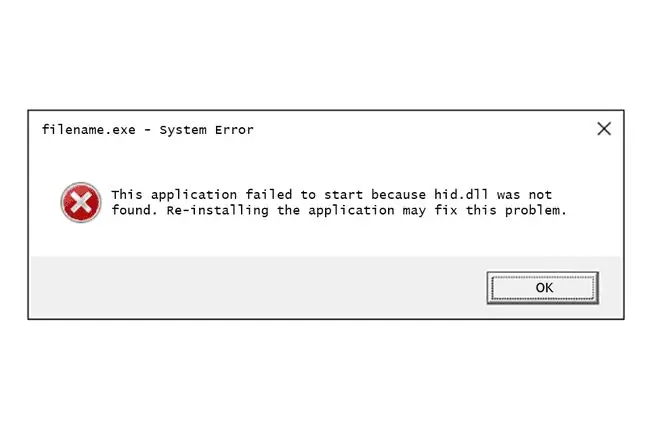
มีหลายวิธีที่ข้อความแสดงข้อผิดพลาด hid.dll อาจใช้วลีขึ้นอยู่กับสาเหตุของปัญหา ข้อผิดพลาด hid.dll ที่พบบ่อยมีดังนี้
- ไม่พบ Hid.dll
- ไฟล์ hid.dll หายไป
- แอปพลิเคชันนี้ไม่สามารถเริ่มทำงานได้เพราะไม่พบ hid.dll การติดตั้งแอปพลิเคชันใหม่อีกครั้งอาจแก้ปัญหานี้ได้
- ไม่พบ [PATH]\hid.dll
- ไม่สามารถเริ่ม [แอปพลิเคชัน] องค์ประกอบที่จำเป็นขาดหายไป: hid.dll โปรดติดตั้ง [APPLICATION] อีกครั้ง
- C:\Windows\system32\HID. DLL ไม่ได้ถูกออกแบบมาให้ทำงานบน Windows หรือมีข้อผิดพลาด
Hid.dll ข้อความแสดงข้อผิดพลาดอาจปรากฏขึ้นขณะใช้งานหรือติดตั้งบางโปรแกรม เมื่อ Windows เริ่มหรือปิดเครื่อง หรือแม้กระทั่งระหว่างการติดตั้ง Windows
การสังเกตว่าข้อผิดพลาด hid.dll ของคุณปรากฏขึ้นที่จุดใดเป็นข้อมูลสำคัญที่จะเป็นประโยชน์ระหว่างการแก้ไขปัญหา
วิธีแก้ไขข้อผิดพลาด Hid.dll
อย่าดาวน์โหลด hid.dll จากไซต์ดาวน์โหลด DLL แห่งใดแห่งหนึ่ง มีหลายสาเหตุที่การดาวน์โหลดไฟล์ DLL เป็นความคิดที่ไม่ดี หากคุณต้องการสำเนาของ hid.dll ทางที่ดีควรได้รับจากแหล่งที่ถูกต้องตามกฎหมาย
เริ่ม Windows ในเซฟโหมดเพื่อทำตามขั้นตอนต่อไปนี้ หากคุณไม่สามารถเข้าถึง Windows ได้ตามปกติเนื่องจากข้อผิดพลาด hid.dll
-
กู้คืน hid.dll จากถังรีไซเคิล สาเหตุที่ง่ายที่สุดของไฟล์ "hid.dll" ที่ "หายไป" คือคุณลบออกโดยไม่ได้ตั้งใจ
หากคุณสงสัยว่าคุณลบ hid.dll โดยไม่ได้ตั้งใจ แต่คุณล้างถังรีไซเคิลแล้ว คุณอาจกู้คืน hid.dll ด้วยโปรแกรมกู้คืนไฟล์ฟรีได้
การกู้คืนสำเนา hid.dll ที่ถูกลบด้วยโปรแกรมกู้คืนไฟล์เป็นความคิดที่ฉลาดก็ต่อเมื่อคุณมั่นใจว่าคุณลบไฟล์ด้วยตัวเองและทำงานอย่างถูกต้องก่อนที่คุณจะทำเช่นนั้น
-
สแกนคอมพิวเตอร์ทั้งเครื่องเพื่อหาไวรัสและมัลแวร์อื่นๆ ข้อผิดพลาด hid.dll บางอย่างอาจเกี่ยวข้องกับการติดมัลแวร์บางชนิดในคอมพิวเตอร์ของคุณที่ทำให้ไฟล์ DLL เสียหาย
อาจเป็นไปได้ว่าข้อผิดพลาด hid.dll ที่คุณเห็นนั้นเกี่ยวข้องกับโปรแกรมที่ไม่เป็นมิตรซึ่งแอบแฝงเป็นไฟล์
-
ดำเนินการคำสั่ง sfc /scannow เพื่อแทนที่ไฟล์ hid.dll ที่สูญหายหรือเสียหาย
โชคดีที่ไฟล์ hid.dll มีให้โดย Microsoft ใน Windows บางรุ่นเป็นอย่างน้อย ดังนั้นเครื่องมือ System File Checker (คำสั่ง sfc) ควรกู้คืน
นี่คือวิธีแก้ปัญหาที่เป็นไปได้มากที่สุดสำหรับข้อผิดพลาด hid.dll ที่หายไปหรือไม่พบ โปรดใช้ความพยายามอย่างเต็มที่เพื่อทำขั้นตอนนี้ให้เสร็จสิ้นหลังจากตรวจสอบให้แน่ใจว่าคอมพิวเตอร์ของคุณไม่ติดมัลแวร์
- ติดตั้งการอัปเดต Windows ที่มีอยู่ เซอร์วิสแพ็คและโปรแกรมแก้ไขอื่นๆ จำนวนมากจะแทนที่หรืออัปเดตไฟล์ DLL แบบกระจายของ Microsoft หลายร้อยรายการในคอมพิวเตอร์ของคุณ ไฟล์ hid.dll อาจรวมอยู่ในหนึ่งในการอัปเดตเหล่านั้น
- ใช้การคืนค่าระบบเพื่อเลิกทำการเปลี่ยนแปลงระบบล่าสุด หากคุณสงสัยว่าข้อผิดพลาด hid.dll เกิดจากการเปลี่ยนแปลงในไฟล์หรือการกำหนดค่าที่สำคัญและตัวตรวจสอบไฟล์ระบบไม่ช่วย การคืนค่าระบบควรแก้ปัญหาได้
-
ติดตั้งโปรแกรมที่ใช้ไฟล์ hid.dll อีกครั้ง หากข้อผิดพลาด hid.dll DLL เกิดขึ้นเมื่อคุณใช้โปรแกรมใดโปรแกรมหนึ่ง การติดตั้งโปรแกรมใหม่ควรแทนที่ไฟล์
ขั้นตอนนี้มีประโยชน์มากที่สุดสำหรับการแทนที่ไฟล์ DLL ที่ Microsoft ไม่ได้จัดเตรียมไว้ แต่อาจช่วยแก้ปัญหา hid.dll ของคุณได้ หากโปรแกรมนี้ให้สำเนาของไฟล์ด้วย และแนวคิดในการแก้ปัญหาก่อนหน้านี้ไม่ประสบความสำเร็จ
-
อัปเดตไดรเวอร์สำหรับอุปกรณ์ฮาร์ดแวร์ที่อาจเกี่ยวข้องกับ hid.dll ตัวอย่างเช่น หากคุณได้รับข้อผิดพลาด "ไฟล์ hid.dll หายไป" เมื่อคุณเล่นวิดีโอเกม 3 มิติ ให้ลองอัปเดตไดรเวอร์สำหรับการ์ดวิดีโอของคุณ
ไฟล์ hid.dll อาจหรือไม่เกี่ยวข้องกับการ์ดแสดงผล นี่เป็นเพียงตัวอย่างเท่านั้น สิ่งสำคัญในที่นี้คือต้องใส่ใจกับบริบทของข้อผิดพลาดอย่างใกล้ชิดและแก้ไขปัญหาตามนั้น
- ย้อนกลับไดรเวอร์เป็นเวอร์ชันที่ติดตั้งไว้ก่อนหน้านี้ หากข้อผิดพลาด hid.dll เริ่มต้นขึ้นหลังจากอัปเดตไดรเวอร์ของอุปกรณ์ฮาร์ดแวร์บางตัว
-
ซ่อมแซมการติดตั้ง Windows ของคุณ หากคำแนะนำในการแก้ไขปัญหาไฟล์ hid.dll แต่ละรายการข้างต้นไม่สำเร็จ การดำเนินการรีเฟรช ซ่อมแซมการเริ่มต้นระบบ หรือติดตั้งซ่อมแซม (ขึ้นอยู่กับรุ่นของ Windows) ควรกู้คืนไฟล์ Windows DLL ทั้งหมดกลับเป็นเวอร์ชันที่ใช้งานได้
-
ใช้ตัวล้างรีจิสทรีฟรีเพื่อแก้ไขปัญหาที่เกี่ยวข้องกับ hid.dll ในรีจิสทรี โปรแกรมทำความสะอาดรีจิสทรีฟรีอาจช่วยได้โดยการลบรายการรีจิสทรี hid.dll ที่ไม่ถูกต้องซึ่งอาจทำให้เกิดข้อผิดพลาด DLL
เราไม่ค่อยแนะนำให้ใช้น้ำยาทำความสะอาดรีจิสทรี เราได้รวมตัวเลือกไว้ที่นี่ เผื่อว่ามันจะมีประโยชน์ ซึ่งในกรณีนี้ คุณสามารถหลีกเลี่ยงการทดสอบที่ยากขึ้นและตัวเลือกวิธีสุดท้ายที่ด้านล่าง
-
ทดสอบความจำแล้วทดสอบฮาร์ดไดรฟ์ ฉันได้แก้ไขปัญหาฮาร์ดแวร์ส่วนใหญ่ไปยังขั้นตอนสุดท้ายแล้ว แต่หน่วยความจำและฮาร์ดไดรฟ์ของคอมพิวเตอร์ของคุณค่อนข้างง่ายต่อการทดสอบ และเป็นส่วนประกอบที่มีแนวโน้มมากที่สุดที่จะทำให้เกิดข้อผิดพลาด hid.dll เนื่องจากล้มเหลว
หากฮาร์ดแวร์ไม่ผ่านการทดสอบใดๆ ของคุณ ให้เปลี่ยนหน่วยความจำหรือเปลี่ยนฮาร์ดไดรฟ์โดยเร็วที่สุด
-
ทำการติดตั้ง Windows ใหม่ทั้งหมด การติดตั้งใหม่ทั้งหมดจะลบทุกอย่างและติดตั้ง Windows ใหม่ หากขั้นตอนข้างต้นไม่ได้แก้ไขข้อผิดพลาด hid.dll การดำเนินการนี้ควรเป็นแนวทางปฏิบัติต่อไปของคุณ
เพื่อให้ชัดเจน ข้อมูลทั้งหมดในไดรฟ์ที่คุณติดตั้ง Windows ไว้จะถูกลบออกระหว่างการติดตั้งใหม่ทั้งหมด ดังนั้นโปรดสำรองไฟล์สำคัญหากคุณสามารถทำได้ แน่นอน ตรวจสอบให้แน่ใจว่าคุณได้พยายามทุกวิถีทางเพื่อแก้ไขข้อผิดพลาด hid.dll โดยใช้ขั้นตอนการแก้ไขปัญหาก่อนหน้านี้ก่อนที่คุณจะทำการติดตั้งใหม่ทั้งหมด
- แก้ไขปัญหาฮาร์ดแวร์ที่ไม่รู้จักหากมีข้อผิดพลาด hid.dll ยังคงมีอยู่ การติดตั้ง Windows ใหม่ทั้งหมดเป็นการเริ่มต้นใหม่ในด้านซอฟต์แวร์ของการแก้ไขปัญหา น่าเสียดาย หากไม่ได้ผล ปัญหา DLL ของคุณต้องเกี่ยวข้องกับฮาร์ดแวร์
ต้องการความช่วยเหลือเพิ่มเติม
หากคุณไม่สนใจที่จะแก้ไขปัญหา DLL นี้ด้วยตัวเอง โปรดดูที่ ฉันจะแก้ไขคอมพิวเตอร์ของฉันได้อย่างไร สำหรับรายการตัวเลือกการสนับสนุนทั้งหมดของคุณ รวมถึงความช่วยเหลือในทุกเรื่อง เช่น การหาค่าซ่อม การนำไฟล์ออก เลือกบริการซ่อม และอื่นๆ อีกมากมาย






